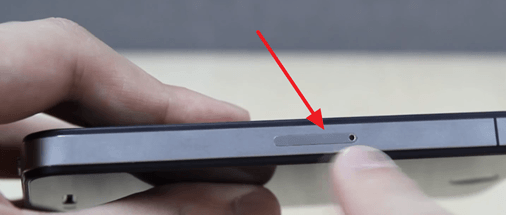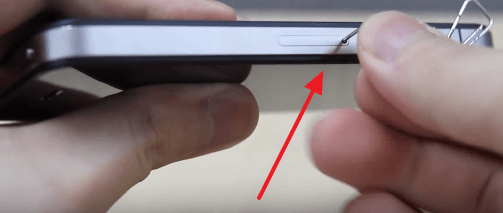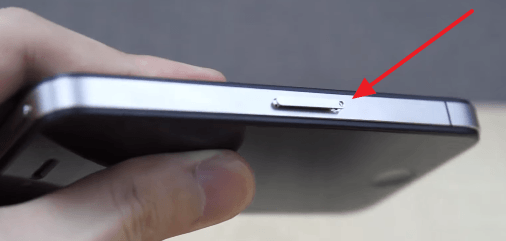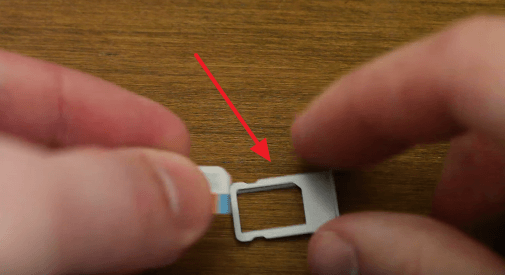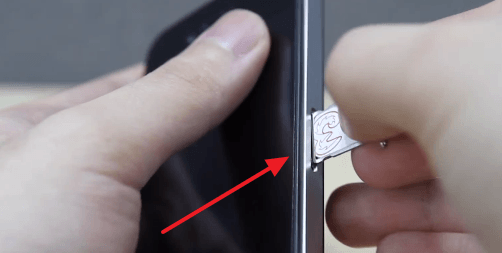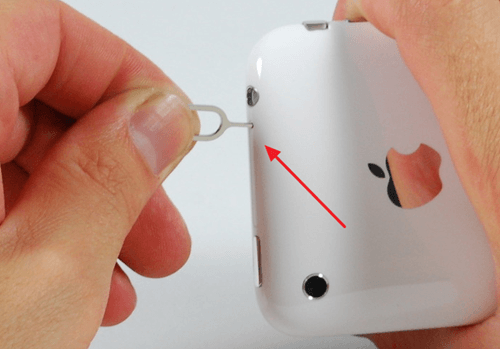- Извлечение или перенос SIM-карты в iPhone
- Как вставить SIM карту в iPhone
- Как вставить SIM карту в iPhone 4 и в более новые версии
- Как вставить SIM карту в iPhone 3GS и в более старых версиях
- Какую SIM карту можно вставить в iPhone
- Как переставить сим-карту на новый iPhone 12
- Часть 1: Как переставить SIM-карту на новый iPhone 12?
- Часть 2: Что можно перенести вместе с сим-картой?
- Часть 3: Рекомендуем: Перенесите данные со старого телефона на новый iPhone 12 с помощью MobileTrans – Передача Телефона
Извлечение или перенос SIM-карты в iPhone
Узнайте, как извлечь или перенести SIM-карту в iPhone.
Используйте только лоток SIM-карты, входящий в комплект поставки устройства. Например, лоток SIM-карты от iPhone 6s не подойдет для iPhone 7.
Чтобы определить местоположение лотка SIM-карты, найдите название своей модели внизу. Чтобы открыть лоток SIM-карты, вставьте скрепку или инструмент для извлечения SIM-карты в отверстие рядом с лотком. Протолкните инструмент внутрь iPhone, не прилагая чрезмерных усилий. Если вам не удается извлечь лоток SIM-карты, обратитесь за помощью в центр оператора связи или в магазин Apple Store, взяв устройство с собой.
После извлечения SIM-карты из лотка обратите внимание на выемку в одном из углов новой SIM-карты. Вставьте новую SIM-карту в лоток: из-за выемки это можно сделать только в одном положении. Затем вставьте лоток в устройство до конца, разместив его так же, как он располагался при извлечении. Лоток также можно вставить только одной стороной.
У следующих устройств лоток SIM-карты находится в левой боковой панели.
- iPhone 13 Pro
- iPhone 13 Pro Max
- iPhone 13
- iPhone 13 mini
- iPhone 12
- iPhone 12 mini
- iPhone 12 Pro
- iPhone 12 Pro Max
В лоток для SIM-карты в устройствах iPhone 13 Pro Max, iPhone 13 Pro, iPhone 13, iPhone 12, iPhone 12 Pro и iPhone 12 Pro Max для континентального Китая можно одновременно устанавливать две карты nano-SIM.
У следующих устройств лоток SIM-карты находится в правой боковой панели.
- iPhone 11 Pro
- iPhone 11 Pro Max
- iPhone 11
- iPhone XS
- iPhone XS Max
- iPhone XR
- iPhone X
В лоток для SIM-карты в устройствах iPhone 11, iPhone XR, iPhone XS Max, iPhone 11 Pro и iPhone 11 Pro Max для континентального Китая можно одновременно устанавливать две карты nano-SIM.
У следующих устройств лоток SIM-карты находится в правой боковой панели.
Источник
Как вставить SIM карту в iPhone
Первая задача, с которой сталкивается пользователь после покупки iPhone, это установка SIM карты. Если до этого вы не пользовались смартфонами с не разборным корпусом, то с этим могут возникнуть некоторые сложности. В данной статье мы расскажем о том, как вставить SIM карту в iPhone 4, 4s, 5, 5c, 5s, SE, 6, 6s или 7. Также в статье вы сможете узнать о поддерживаемых размерах SIM карт и некоторых особенностях моделей iPhone 3GS, iPhone 3G и оригинального iPhone.
Как вставить SIM карту в iPhone 4 и в более новые версии
Перед тем, как вставлять SIM карту выключите свой iPhone. Для этого нужно нажать на кнопку включения и удерживать ее пока на экране не появится предложение выключить iPhone. Нажимаем «Выключить» и
Если у вас iPhone 4 или более новая версия Айфона (например, iPhone 4s, 5, 5c, 5s, SE, 6, 6s или 7), то слот для установки SIM карты находится на правой грани устройства. Если по посмотрите на правую сторону устройства, то сразу его заметите. Это небольшой прямоугольник с отверстием под скрепку.
Для того чтобы вставить СИМ карту, данный слот нужно сначала извлечь из Айфона. Для этого вам понадобится обычная канцелярская скрепка или та скрепка, которая идет в комплекте с Айфоном. Скрепку нужно вставить в отверстие в слоте и аккуратно надавить. Надавливать нужно аккуратно, постепенно увеличивая усилие.
Когда сила нажатия будет достаточной, вы услышите небольшой щелочек и слот для установки СИМ карты выдвинется из Айфона. Теперь нужно аккуратно поддеть слот с помощью ногтя и извлечь его полностью.
После этого аккуратно вкладываем СИМ карту в слот и вставляем его в Айфон. При установке СИМ карты ее нужно вставлять таким образом, чтобы контакты СИМ карты смотрели вниз, а срезанный угол СИМ карты совпадал со срезанным углом на слоте.
После того как СИМ карта установлена в слот, его можно вставлять в Айфон. При это нужно следить, чтобы отверстия на слоте для СИМ карты и на Айфоне совпадали.
Вставлять СИМ карту в Айфон также нужно аккуратно с небольшим усилием. После того, как слот для СИМ карты сровнялся с боковой гранью Айфона – сим карта вставлена.
Как вставить SIM карту в iPhone 3GS и в более старых версиях
Если у вас iPhone 3GS, iPhone 3G или оригинальный iPhone первого поколения, то процесс установки СИМ карты точно такой же, как описано выше. Единственное отличие, место расположение слота для СИМ карты.
В iPhone 3GS, iPhone 3G и первом iPhone слот для СИМ карты вставляется с верхней грани смартфона, а не с боковой, как на более современных моделях.
Какую SIM карту можно вставить в iPhone
Разные модели iPhone поддерживают разные СИМ карты. Поэтому перед тем, как начинать что-то вставлять нужно уточнить, какая СИМ карта вам нужна. Для этого можете воспользоваться таблицей, которую мы приводим ниже.
| Модель смартфона | SIM карта | Размеры SIM карты |
| iPhone 7, iPhone 7 Plus | Nano SIM | 12.3 mm x 8.8 mm |
| iPhone 6s, iPhone 6s Plus | Nano SIM | 12.3 mm x 8.8 mm |
| iPhone 6, iPhone 6 Plus | Nano SIM | 12.3 mm x 8.8 mm |
| iPhone 5 | Nano SIM | 12.3 mm x 8.8 mm |
| iPhone 5s | Nano SIM | 12.3 mm x 8.8 mm |
| iPhone SE | Nano SIM | 12.3 mm x 8.8 mm |
| iPhone 5c | Nano SIM | 12.3 mm x 8.8 mm |
| iPhone 4s | Micro SIM | 15 mm x 12 mm |
| iPhone 4 | Micro SIM | 15 mm x 12 mm |
| iPhone 3GS | Standard SIM | 25 mm x 15 mm |
| iPhone 3G | Standard SIM | 25 mm x 15 mm |
| Original iPhone | Standard SIM | 25 mm x 15 mm |
Если ваша SIM карта больше чем нужно, то вас есть два варианта. Первый вариант – обрезать СИМ карту. Это можно сделать самостоятельно или обратиться в магазин с мобильной техникой. Второй вариант – заменить СИМ карту. Для этого нужно будет зайти в офис вашего мобильного оператора.
Если же ваша СИМ карта наоборот меньше того размера, который нужен для вашей модели Айфона, то вы можете воспользоваться специальным переходником, который позволит вставить меньшую СИМ карту в слот большего размера. Обычно такие переходники идут в комплекте с новыми СИМ картами.
Источник
Как переставить сим-карту на новый iPhone 12






«Я недавно перешел с телефона Samsung на iPhone 12, но у меня не получается переставить сим-карту на новый айфон. Нужно ли мне переносить сим-карту на новый iPhone 12?»
Когда я прочитал этот запрос на ведущем онлайн-форуме, я понял, что очень многие люди сталкиваются с проблемами при перестановке SIM-карты на новый iPhone. Поскольку ваша SIM-карта необходима для подключения к сети на вашем устройстве, вы должны переставить ее на новый iPhone. Процесс довольно прост, при этом вместе с сим-картой вы даже можете перенести свои контакты. Чтобы упростить задачу, в этом посте я предоставлю простое решение для переноса SIM-карты на новый iPhone 12 со старого устройства.
Часть 1: Как переставить SIM-карту на новый iPhone 12?
Переставить SIM-карту в новый iPhone 12 очень просто. К тому же у вас если у вас есть инструмент для извлечения SIM-карты (SIM-инжектор), то с этим у вас точно не возникнет никаких проблем. SIM-инжектор можно найти в упаковке новенького iPhone или же просто воспользоваться булавкой. Просто сначала возьмите свое старое устройство и извлеките его лоток для SIM-карты с помощью инжектора. При необходимости вы можете почистить SIM-карту сухой хлопчатобумажной тканью.
Снова возьмите SIM-инжектор и используйте его для того, чтобы нажать на крошечное отверстие, которое вы можете найти на боковой стороне устройства iOS. Это позволит извлечь лоток для SIM-карты из iPhone. Вы можете просто поместить SIM-карту в отмеченные места на лотке и снова вставить ее в устройство iOS. Сим-карта обнаружится телефоном и вверху вы увидите индикатор сети.
Примечание: Проверьте размер сим-карты
При замене SIM-карты на новом iPhone обратите внимание, чтобы размер SIM-карты был совместимым с лотком телефона. В идеале SIM-карта бывает трех размеров: стандартная, микро и нано. Во всех новых моделях iPhone 12 используются SIM-карты нано-размера (самая маленькая). Вы можете просто нажать на SIM-карту, чтобы получить слот для SIM-карты нано-размера, или же достигните нужного размера, воспользовавшись инструментом для обрезки SIM-карты.
Часть 2: Что можно перенести вместе с сим-картой?
В наши дни SIM-карты имеют внутреннее хранилище объемом до 256 КБ, что означает, что они могут хранить сотни контактов. Поэтому многие люди предпочитают хранить свои контакты на SIM-картах (помимо памяти телефона). В результате они переносят SIM-карту на новый iPhone без потери контактов.
Примечание: Функция экспорта контактов из памяти телефона на SIM-карту доступна только на устройствах Android. В настоящее время мы можем импортировать контакты только с SIM-карты на устройства iOS.
Шаг 1: Экспортируйте контакты на SIM-карту
Если у вас есть устройство Android, вы можете просто зайти в приложение «Контакты» и нажать на «гамбургер» (три точки), чтобы открыть «Настройки» или «Управление контактами». Отсюда перейдите к функции «Контакты» > «Импорт/экспорт контактов» и выберите экспорт контактов на вашу SIM-карту.
Шаг 2: Импортируйте контакты на iPhone
Чтобы переставить SIM-карту на новый iPhone, вам нужно осторожно извлечь ее из старого устройства. Вы можете использовать SIM-инжектор, чтобы вынуть лоток и вставить симку в свой iPhone. После вставки SIM-карты перейдите в настройки iPhone > «Почта, контакты, календари» и нажмите кнопку «Импортировать контакты с SIM-карты». Просто подтвердите свой выбор и переместите контакты со вставленной SIM-карты в хранилище iPhone.
Часть 3: Рекомендуем: Перенесите данные со старого телефона на новый iPhone 12 с помощью MobileTrans – Передача Телефона
Если вы используете свой новый iPhone со старой SIM-картой, вы сможете перестить с ней свои контакты. Хотя, помимо контактов, при переходе на новый iPhone 12 нам обычно нужно перенести и множество других типов данных. Для этого вы можете просто воспользоваться таким надежным инструментом, как MobileTrans – Передача Телефона.
Приложение может выполнять прямой перенос всех основных типов данных с одного телефона на другой. Оно совместимо с более 8000 различными моделями телефонов и может перемещать файлы с устройства Android или iOS на новый iPhone. Оно поддерживает 17 различных типов данных, включая фотографии, видео, аудио, контакты, журналы вызовов, приложения, заметки, данные Safari и многое другое. Вы можете перенести данные со старого устройства на новый iPhone, выполнив следующие 3 шага:
Шаг 1: Запустите инструмент «Передача Телефона» («Мобильный перенос»)
Если вы еще не установили MobileTrans, сначала посетите веб-сайт и загрузите приложение в свою систему. Теперь запустите его и перейдите к его инструменту «Передача Телефона» («Мобильный перенос»).
Шаг 2: Подключите исходное и целевое устройства
После этого вы можете просто подключить к системе свое старое устройство iOS/Android и новый iPhone 12. Как только они будут подключены, MobileTrans автоматически обнаружит их и отобразит в окне программы. Убедитесь, что новый iPhone 12 указан целевым устройством, а старый телефон — источником переноса данных. Здесь вы найдете кнопку переключения, которую вы можете использовать, чтобы поменять телефоны местами.
Шаг 3: Перенесите данные на новый iPhone
Правильно! Теперь вы можете выбрать то, что вы хотите перенести, из списка поддерживаемых типов данных посередине. Вы также можете выбрать вариант очистки памяти целевого устройства перед переносом данных.
Выбрав данные для переноса, нажмите кнопку «Начать» и подождите несколько минут. В конце концов, приложение сообщит вам, что процесс завершен, и вы сможете безопасно отсоединить оба устройства.
Я уверен, что после прочтения этого руководства вы сможете с легкостью переставить SIM-карту на новый iPhone. Как видите, переставлять SIM-карту в новый iPhone 12 очень просто, для этого не требуется никаких усилий. При желании, при перестановке SIM-карты на новый iPhone вы также можете переместить свои контакты. Кроме того, для переноса всех остальных данных вы можете использовать MobileTrans — Phone Transfer. Изучите приложение и поделитесь этим руководством с другими, чтобы научить их, как легко перенести SIM-карту на новый iPhone.
Источник